《Axure常用小技巧》是一篇关于Axure的学习教程,通过简单几步就能实现教程中的效果图效果,当然只学习这一点,并不能完全掌握Axure技巧;你可以通过此加强元件,母版,辅助线,交互设计等多维度案例或实操来进行更多的学习;此教程是由蜡笔xiaoxin在2021-08-27发布的,目前为止更获得了 0 个赞;如果你觉得这个能帮助到你,能提升你Axure技巧;请给他一个赞吧。
工欲善其事,必先利其器,本文介绍了Axure的一些常用技巧,千万不要小看哦,这能大大节省你的时间~~
选择多个元件:一直按着Ctrl,鼠标点击多个元件即可,若已选的点击则为取消选择。
Axure提供了两种选择方式,可以让我们更快捷的选中元件:

相交选中:只要将选择的范围触碰到该元件,即可选中该元件,通常用在我要选择某大片区域,就不需要我用鼠标拉很宽的区域了,如下图:

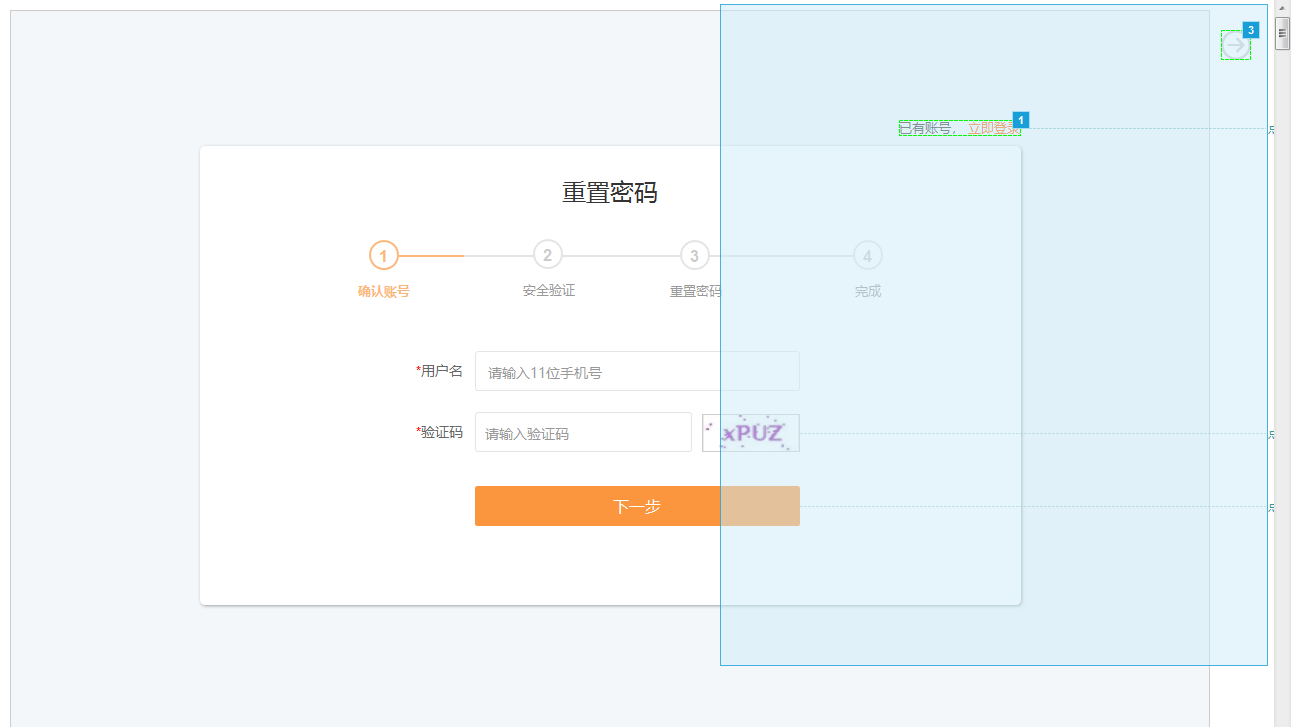
1. 快速移动工作区
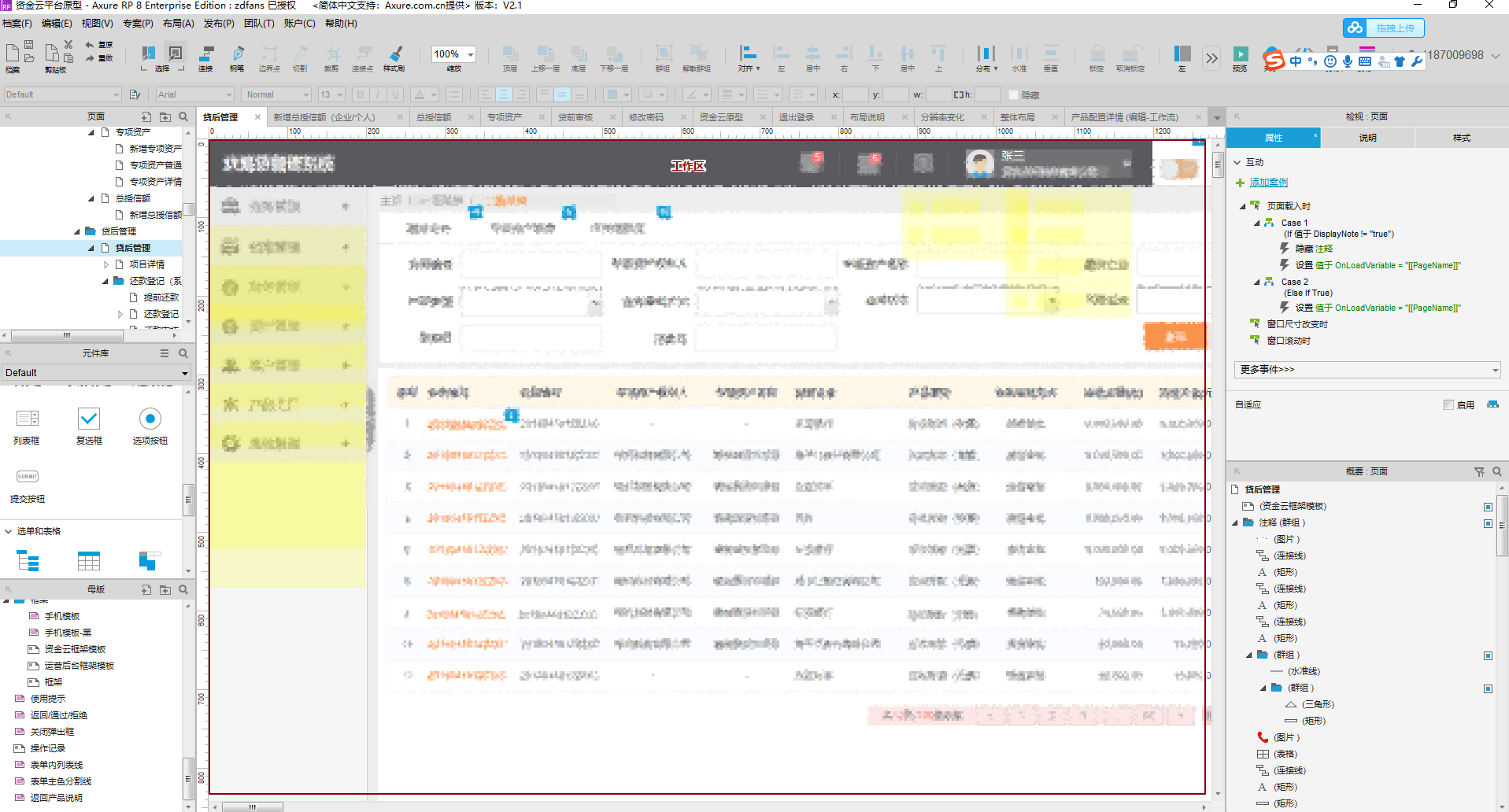
2. 组合元件
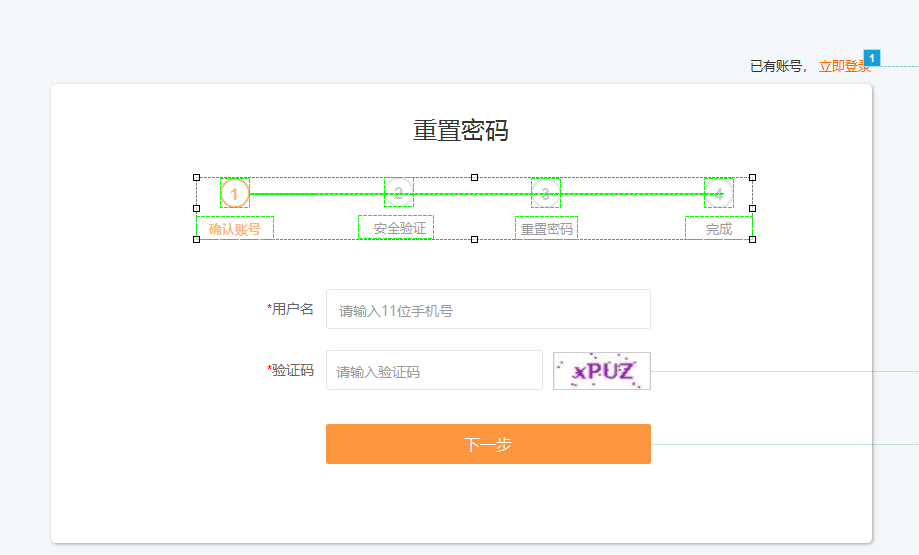
3. 锁定组件
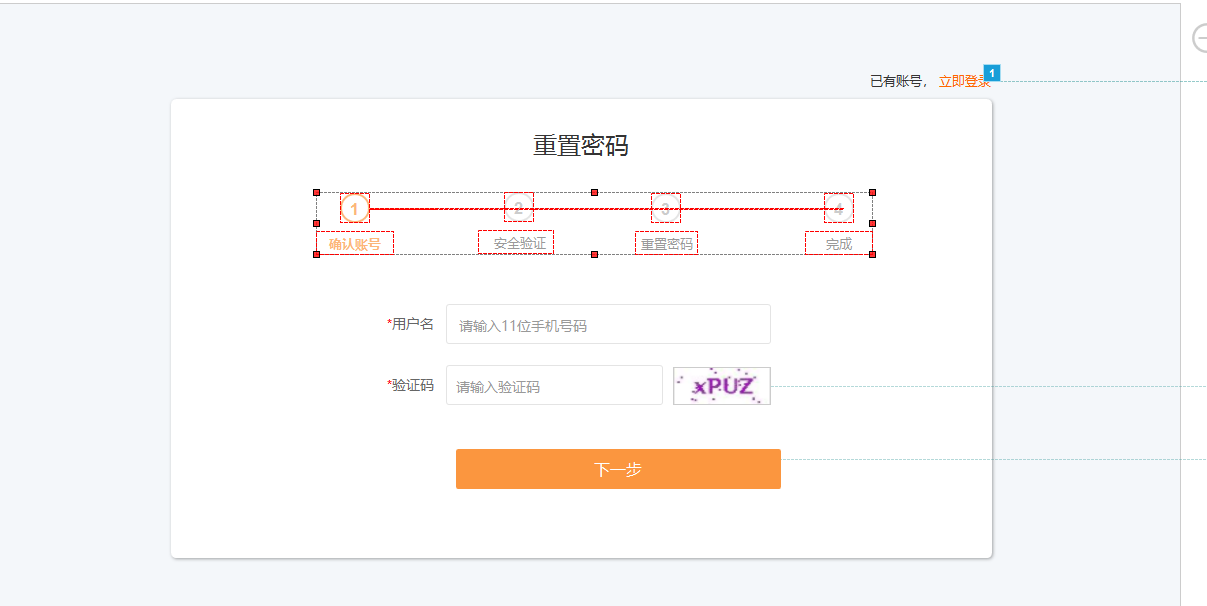
4. 其他
当某个组件总是重复使用,推荐其变成母版,而不是总做复制粘贴动作。
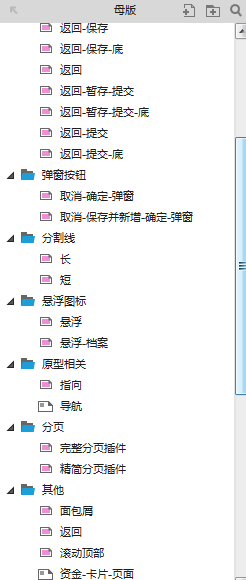
Office办公软件都会有格式刷,方便快捷复制样式,不需要一个个重复设置样式,而在Axure里也具有格式刷,通常用于一些简单样式,如:按钮、字体等。
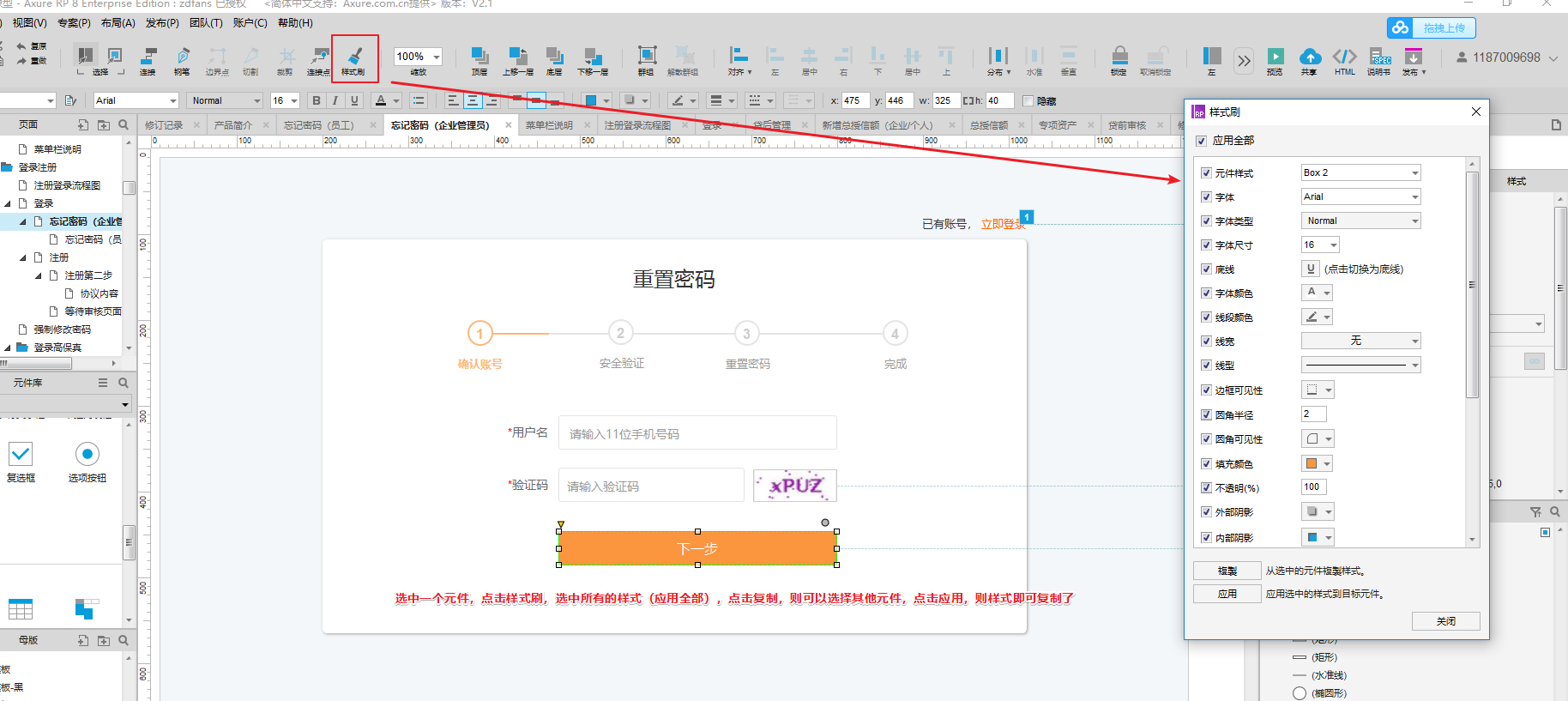
1. 使用场景
在利用Axure进行画原型时候,我们常常会使用图标增加页面的设计美感,通常的方法:
2. 对应方法
(1)下载Axhub Assistant.crx插件,地址:https://pan.baidu.com/s/1eUml4wR5Ef-6Wp_f9fyNvQ 提取码:7u32
(2)安装至浏览器中,教程请看https://jingyan.baidu.com/article/da1091fbdf12e9027949d673.html。装好后将会有该图标,ps我的是谷歌浏览器~
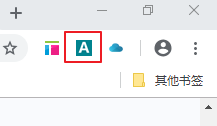
(3)打开阿里巴巴矢量图标库,搜索你想要的图标,找到合适后直接按照下图点击复制。ps:在阿里巴巴矢量图标库中,你所想要的图标绝大部分都可以搜索的到,本人的图标一直都是在该网址寻找~真心推荐~
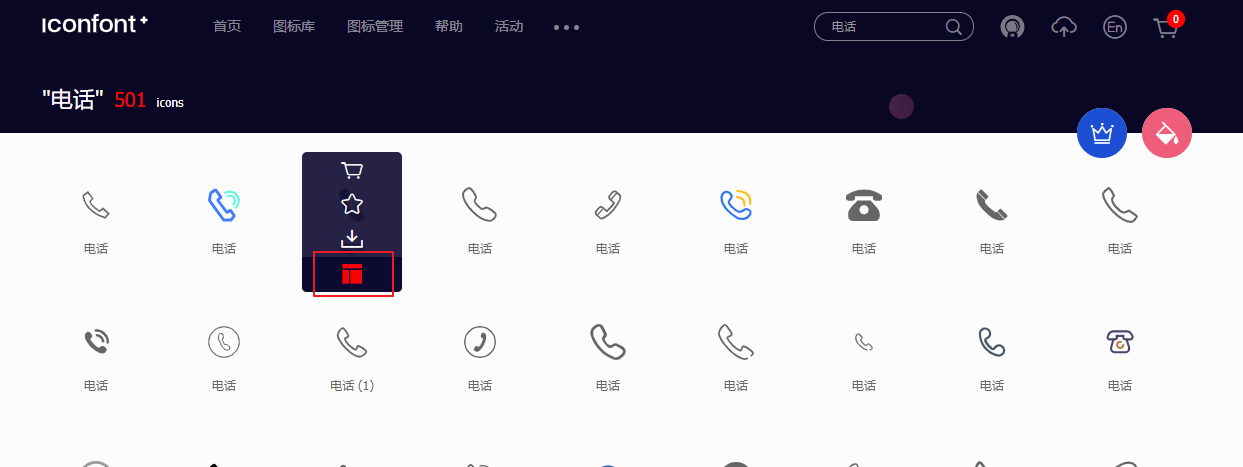
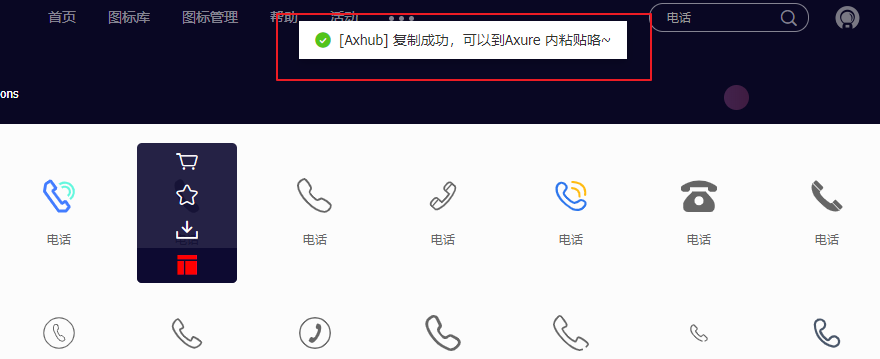
(4)粘贴至Axure的页面中,将该图标转换为SVG格式图片,如下图:
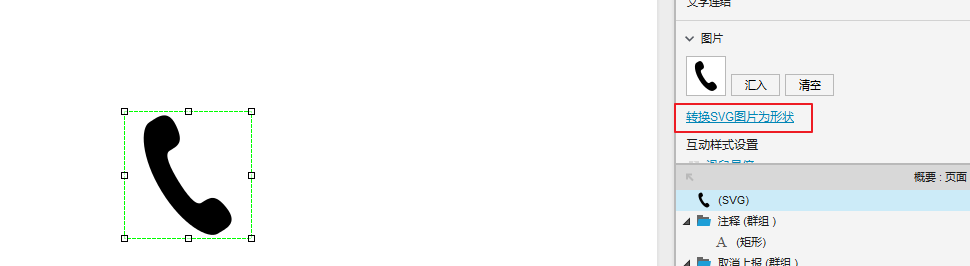
(5)转换成功后,该图标即可随意更换颜色以及大小~
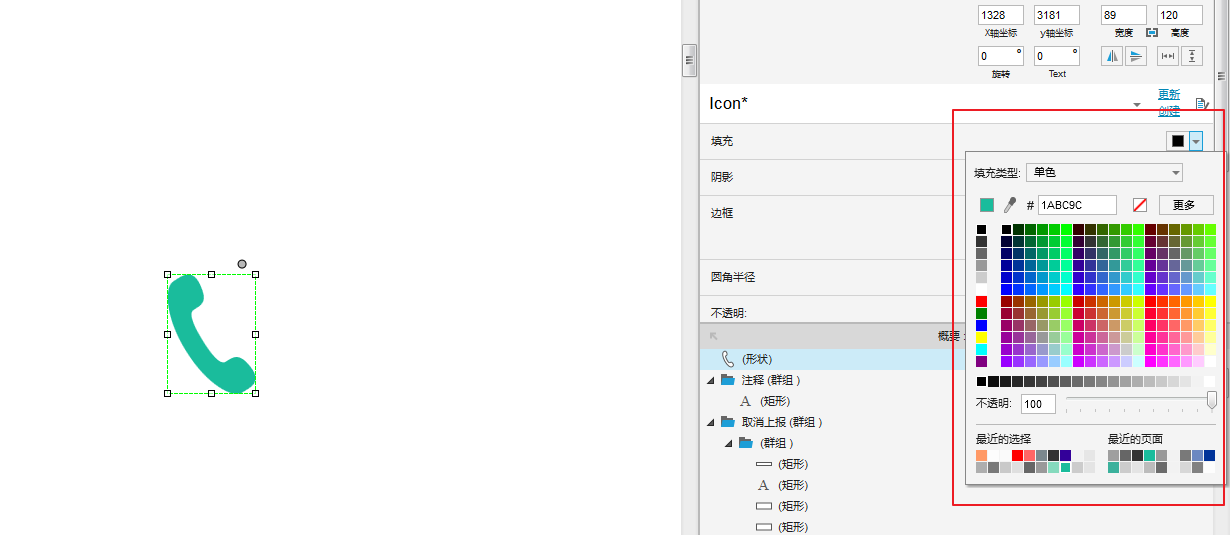
托管至Axure Share,分享链接给他人
只需要打开连接即可看到你提交的最新版本,但有时候反应比较慢。
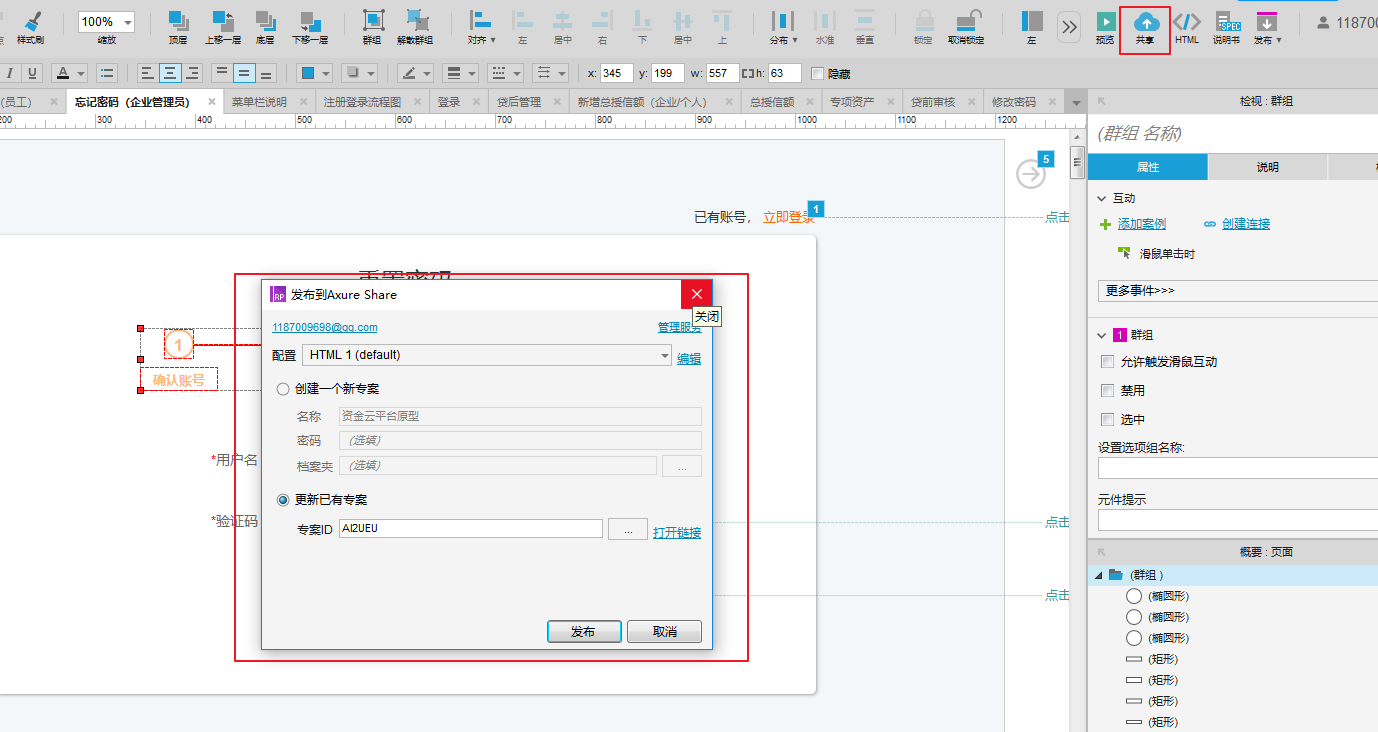
生成图片,直接发送给他人
生成图片该方式,适用于一些小应用的设计。
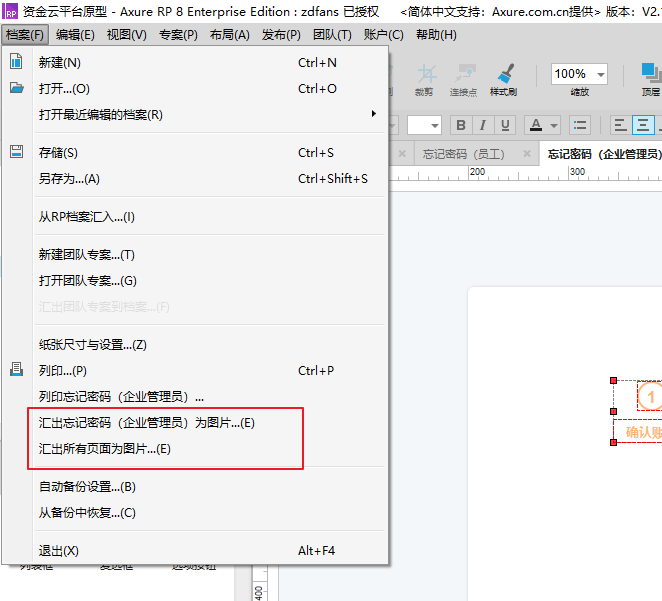
生成Html文件,直接发送给他人
若需要查看菜单栏,还需要对方安装“Axure RP Extension for Chrome”插件【建议使用Chrome浏览器】

发送源文件,安装Axure直接预览查看
对于内部人员可采用该方式,另外可和团队协作的SVN相结合,查看稳定,同步更新。
建立共享项目步骤:
总之,针对不同的场景,可使用不同的方式,多了解一些方式,采取合适自己以及团队的方式。
以上就是Axure常用小技巧的全部内容介绍了,关于更多Axure教程信息,欢迎关注北极熊素材库,给你带来最丰富的素材图片和最有用的教程,更多最新资讯。
赠人玫瑰,手有余香
< 上一篇 Axure实现增删查改的树型结构操作实例
> 下一篇 Axure一键对齐元件操作实例
2022-01-27 16:13
2022-01-25 09:57

首席设计师

高级视觉设计师

高级插画设计师






输入的验证码不正确
评论区
暂无评论